Излезе Winaero Tweaker 0.3.1, включва много полезни настройки
Току-що пуснах нова версия на Winaero Tweaker с акцент върху разширения външен вид в Windows 8, Windows 8.1 и Windows 10. Във версия 0.3.1 най-накрая внедрих дългоочакваните разширени настройки за външен вид/показатели на прозореца, които ви позволяват да променяте шрифтовете и външния вид на прозорците и елементите на работния плот в Windows 8 и по-нова версия. Добавих куп нови функции към приложението. Да видим какво.
Реклама
Следните промени са включени в Winaero Tweaker 0.3.1:
В Функция цветни заглавни лентисега идва с активирано автоматично оцветяване по подразбиране.
Това означава, че когато щракнете върху Apparance - Colored Title Bars -> Enable Colored Title Bars, Цветът на заглавната лента на прозорците в Windows 10 ще бъде изчислен автоматично въз основа на текущия ви тапет.
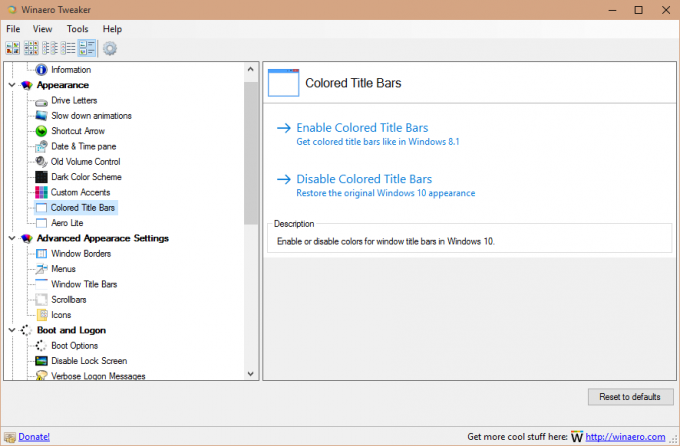 Добавен възможност за активиране на темата Aero Lite. Той също така идва с автоматично оцветяване, активирано по подразбиране. Има две опции в Външен вид -> Aero Lite. Единият активира темата Aero Lite по подразбиране с черен текст на заглавието на прозореца. Вторият приложим прави текста на заглавието на прозореца бял. Тази функция работи в Windows 8, Windows 8/8.1 и Windows 10.
Добавен възможност за активиране на темата Aero Lite. Той също така идва с автоматично оцветяване, активирано по подразбиране. Има две опции в Външен вид -> Aero Lite. Единият активира темата Aero Lite по подразбиране с черен текст на заглавието на прозореца. Вторият приложим прави текста на заглавието на прозореца бял. Тази функция работи в Windows 8, Windows 8/8.1 и Windows 10.

 Добавено Разширен външен вид->Менюта. Тук можете да промените височината и шрифта на менютата в Windows 7, Windows 8/8.1 и Windows 10. Промените ще бъдат приложени незабавно. Не се изисква рестартиране. Следната екранна снимка демонстрира тази функция в действие:
Добавено Разширен външен вид->Менюта. Тук можете да промените височината и шрифта на менютата в Windows 7, Windows 8/8.1 и Windows 10. Промените ще бъдат приложени незабавно. Не се изисква рестартиране. Следната екранна снимка демонстрира тази функция в действие:
 Добавено Разширен външен вид->Заглавни ленти. Тук можете да регулирате височината и шрифта на заглавните ленти и бутоните на прозорците в Windows 7, Windows 8/8.1 и Windows 10. Промените ще бъдат приложени незабавно. Не се изисква рестартиране. Това беше най-търсената функция от потребителите. Например, ето как изглеждат заглавните ленти на прозореца в Windows 10 по подразбиране:
Добавено Разширен външен вид->Заглавни ленти. Тук можете да регулирате височината и шрифта на заглавните ленти и бутоните на прозорците в Windows 7, Windows 8/8.1 и Windows 10. Промените ще бъдат приложени незабавно. Не се изисква рестартиране. Това беше най-търсената функция от потребителите. Например, ето как изглеждат заглавните ленти на прозореца в Windows 10 по подразбиране:
 Можете да го намалите или увеличите, както следва:
Можете да го намалите или увеличите, както следва:
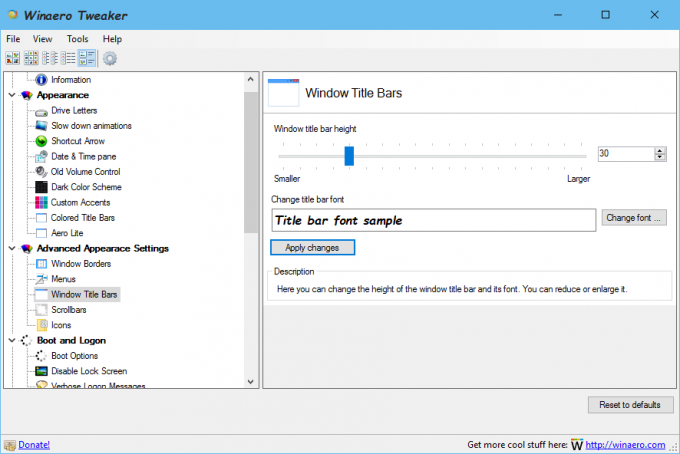
 Добавено Разширен външен вид->Ленти за превъртане. Тук можете да регулирате ширината на лентите за превъртане и да промените размера на бутоните на лентата за превъртане в Windows 7, Windows 8/8.1 и Windows 10. Промените ще бъдат приложени незабавно. Не се изисква рестартиране.
Добавено Разширен външен вид->Ленти за превъртане. Тук можете да регулирате ширината на лентите за превъртане и да промените размера на бутоните на лентата за превъртане в Windows 7, Windows 8/8.1 и Windows 10. Промените ще бъдат приложени незабавно. Не се изисква рестартиране.
Ленти за превъртане по подразбиране:
 Променени ленти за превъртане:
Променени ленти за превъртане:

Добавено Разширен външен вид->Икони. Тук можете да персонализирате шрифта и външния вид на иконите на работния плот и Explorer. Избраният от вас шрифт ще бъде приложен към иконите незабавно без никакви допълнителни действия от страна на потребителя.
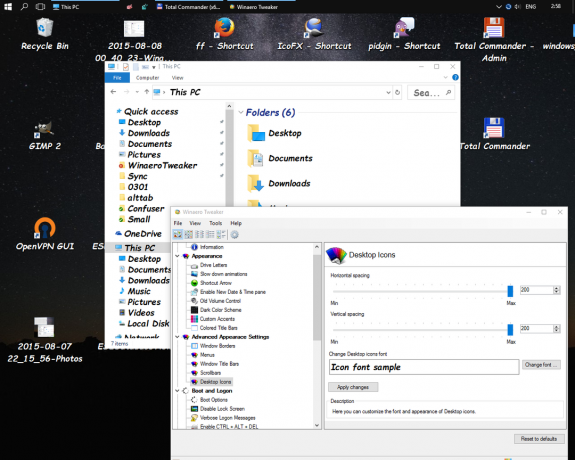 Бакшиш: Регулирането на настройките за вертикално и хоризонтално разстояние изисква излизане и влизане обратно в потребителския си акаунт, но можете да го избегнете. Просто премахнете отметката "Изглед->Подравняване на иконите към мрежата" в контекстното меню на работния плот и след това го отметнете обратно. Можете да регулирате разстоянието между иконите на работния плот в Windows 7, Windows 8/8.1 и Windows 10.
Бакшиш: Регулирането на настройките за вертикално и хоризонтално разстояние изисква излизане и влизане обратно в потребителския си акаунт, но можете да го избегнете. Просто премахнете отметката "Изглед->Подравняване на иконите към мрежата" в контекстното меню на работния плот и след това го отметнете обратно. Можете да регулирате разстоянието между иконите на работния плот в Windows 7, Windows 8/8.1 и Windows 10.
В Функцията Window Borders вече е налична в Windows 10. Може да се използва за настройване на граници в Aero Lite и в теми на трети страни (но не и в темата на Windows 10 по подразбиране, която все още няма граници!)
 Отстранена е грешка във Външен вид -> Персонализирани акценти. Бутонът "нулиране на настройките по подразбиране" не работеше. Това е фиксирано.
Отстранена е грешка във Външен вид -> Персонализирани акценти. Бутонът "нулиране на настройките по подразбиране" не работеше. Това е фиксирано.
Различни подобрения към кода.
Това е. Благодаря на всички за вашата подкрепа, доклади за грешки и предложения. Можете да изтеглите Winaero Tweaker тук:
Изтеглете Winaero Tweaker | Списъкът с функциите на Winaero Tweaker | Често задавани въпроси за Winaero Tweaker

